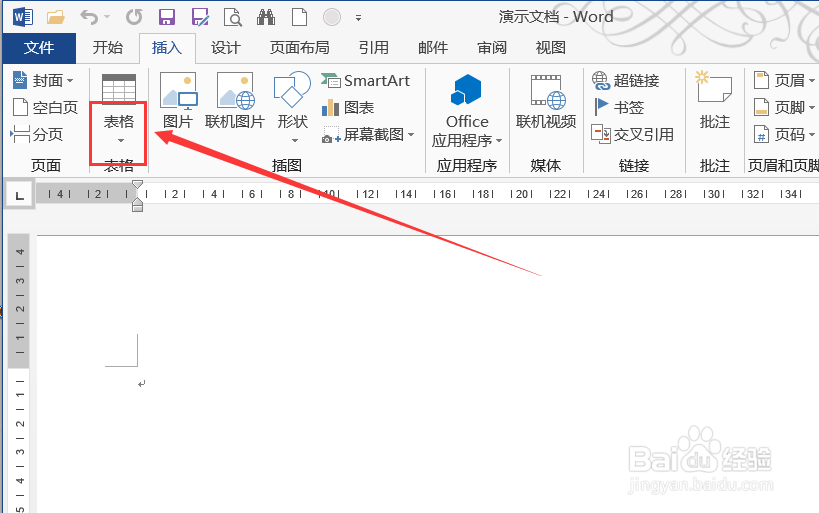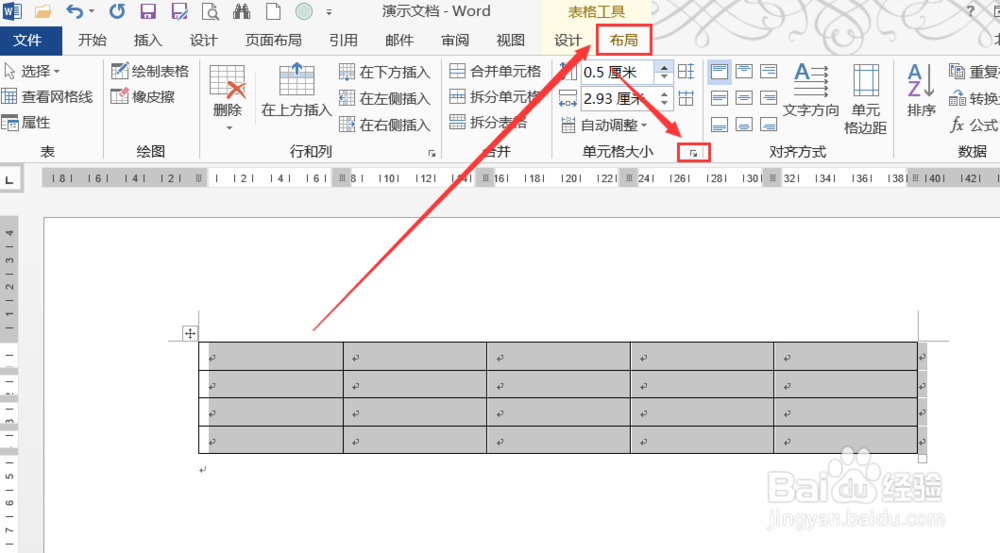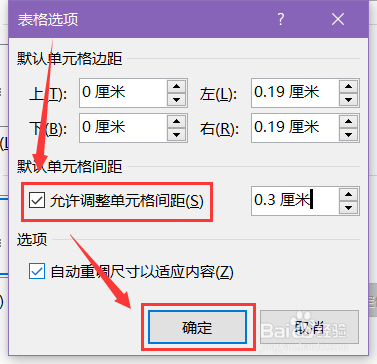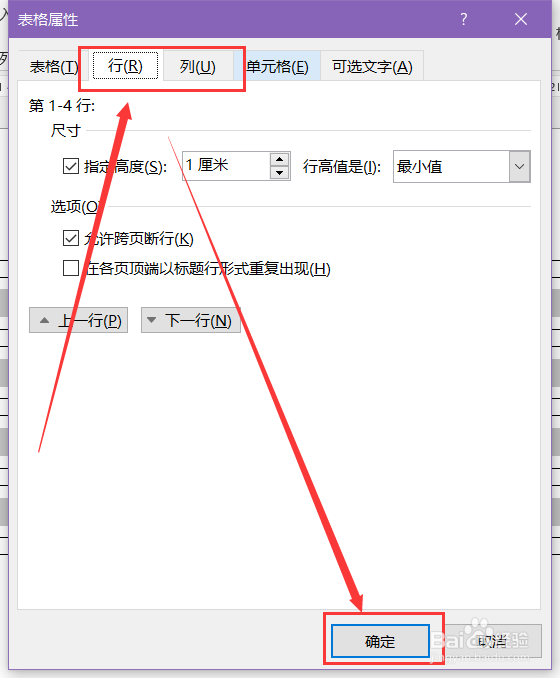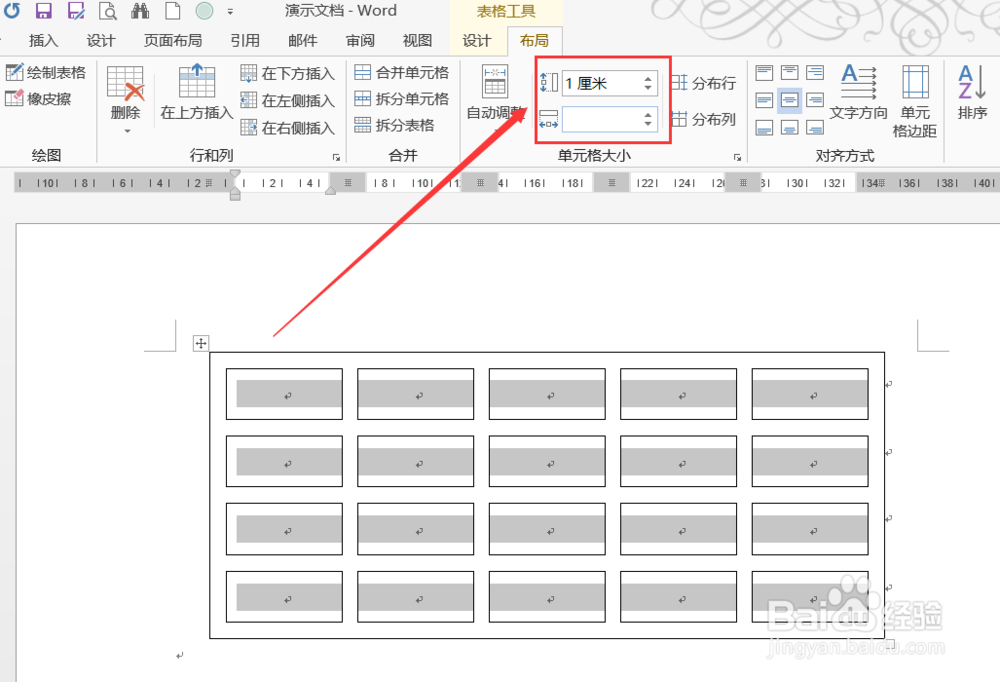带你使用Word文档制作识字卡
1、新建一个空白文档。
2、切换到【插入】选项卡,点击“表格”按钮。
3、在下拉菜单中选择适合的表格数,如“5*4”。
4、选中表格,切换到表格工具【布局】选项卡,点击“单元格大小”区域右下角的小三角,唤起“表格属性”对话框。
5、在“表格属性”对话框中点击“选项”按钮。
6、在“表格选项”对话框中点选“允许调整单元格间距”,把后面的数字调整到合适数据,这里是“0.3厘米”,点击确认。
7、回到“表格属性”对话框,在上方的“行”和“列”中把行高和列宽调整到合适数值,点击确认。
8、如图,一个识字卡就制作成功了,稍后在里面写入适当的字符即可。当然,调整单元格大小还可以在【布局】选项卡下面进行调整,可以实时显示效果。
声明:本网站引用、摘录或转载内容仅供网站访问者交流或参考,不代表本站立场,如存在版权或非法内容,请联系站长删除,联系邮箱:site.kefu@qq.com。
阅读量:38
阅读量:35
阅读量:66
阅读量:26
阅读量:48